Handleiding Spotnet
Handleiding Spotnet
Spotnet kun je vergelijken met het inmiddels opgeheven programma FTD. Spotnet bevat alle spots die FTD voorheen ook had. Het verschil tussen Spotnet en FTD is dat je binnen Spotnet NZB bestanden kunt zoeken en direct kan beginnen met downloaden. Je hebt dus geen ander programma nodig om te downloaden via usenet.
Speciaal voor de échte Spotnet fans is er een Spotnet forum waar je meer over het onderwerp Spotnet kunt vinden en met mede Spotnet gebruikers kunt praten en discussiëren
Zodra je Spotnet voor de eerste keer opent wordt gevraagd of je je gegevens wilt invullen. Vul de gegevens in die je van ons per e-mail hebt ontvangen. Bij Poort is het mogelijk om drie poorten te selecteren. Poort 443 en 563 zijn poorten die beveiligd zijn met SSL. Poort 119 is een normale poort.
Voordelen Spotnet:
- Zoeken naar NZB bestanden met Spotnet
- Downloaden met Spotnet
- Repareren met Spotnet
- Uitpakken met Spotnet
- Spotnet is ideaal voor de beginnende en de gevorderde downloader
Spotnet downloaden
Voordat we beginnen met het opzoeken van NZB bestanden en het downloaden van bestanden via Spotnet moet je eerst Spotnet downloaden en installeren. Je kunt via de volgende link de laatste versie van Spotnet downloaden.
De installatie van Spotnet is vrij eenvoudig. Je wordt bij wijze van spreken door het gehele installatieproces heengeleid. Ook voor de beginnende usenet gebruiker moet dit lukken.
Spotnet instellen
Als je eenmaal Spotnet gedownload en geïnstalleerd hebt kunnen we beginnen met Spotnet instellen.
Zodra je Spotnet voor de eerste keer opent krijg je direct een venster te zien waar je je usenet provider kunt instellen. In deze handleiding maken we natuurlijk gebruik van de gegevens van 123usenet.
Als je eenmaal een usenet account hebt aangeschaft via deze website kun je onderstaande usenet gegevens invullen in Spotnet.
- Usenet provider: selecteer hier anders
- Reader adres: news.123usenet.nl
- Usenet poort: beveiligd downloaden kan via poort 119
- Aantal verbindingen van uw usenet account
- Gebruikersnaam: 123_gebruikersnaam
- Wachtwoord: het opgegeven wachtwoord dat u per e-mail is toegestuurd
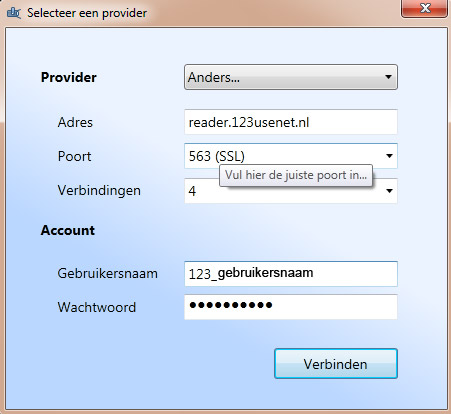
Als u eenmaal de juiste usenet gegevens heeft ingevuld en op verbinden klikt zal Spotnet spots gaan ophalen. Het kan enige tijd duren voordat alle Spotnet spots zijn opgehaald. Zet dus gerust een bakje koffie om de tijd te doden.

NZB bestanden zoeken met Spotnet
Als Spotnet eenmaal klaar is met het ophalen van de spots kunt u beginnen met het opzoeken van het NZB bestand en deze NZB downloaden.
Links in Spotnet kunt u via de zoekfunctie aangeven welk bestand u wilt zoeken. Type de naam in van het bestand wat u wilt zoeken en afhankelijk van welk bestand u zoekt kunt u een vinkje aanzetten onder de zoekfunctie.
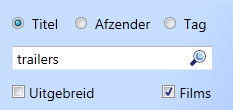
Als het gewenste zoekresultaat verschijnt kunt u klikken op de naam van het bestand. Klik vervolgens op het pijltje dat naar beneden wijst om het bestand te downloaden.
Onder het tabblad downloads zal nu het bestand weergegeven worden. Hier zie je hoever het download proces is van het bestand. Zodra het bestand klaar is kun je met je rechtermuisknop op openen klikken om naar de locatie van het bestand te gaan.
Begin vandaag nog met downloaden
Razendsnel downloaden - 100% anoniem - Account delen toegestaan
Direct beginnen met downloaden INLOGGEN
INLOGGEN